Phone to Tablet Remote Control
Téléphone Remote Control Tablet est un Android pour Android télécommande pour la musique qui fonctionne à l'aide Bluetooth. Contrôle de la musique sur votre tablette Android, téléphone ou lecteur MP3 de tout autre appareil Android (4.0.3 ou ultérieur). Jouer à distance, mettre en pause, rechercher et sauter des pistes, changer le volume, voir des listes de lecture et sélectionner les chansons à jouer. Gain de temps et avec cette application pratique
- le meilleur contrôle à distance Android à Android pour la musique.Téléphone pour Remote Control Tablet fonctionne avec ces applications:AIMP, Amazon Musique, Apollo, Musique Apple, BlackPlayer, Deezer, par défaut lecteur de musique, doubleTwist, Eleven, égaliseur Plus, Google Play Musique, HTC Musique, JetAudio, Just, Miui, lecteur de musique, lecteur de musique pour Android, Musique (Sony) , lecteur N7, Napster, Neutron, Pandora, phonographe, Pi, Pixel, PlayerPro, Poweramp, Pulsar, lecteur Rocket, Musique Samsung, navette, Soundcloud, Spotify, Stellio, VLC, Winamp et Youtube. (Voir la section ci-dessous sur Youtube).Si votre application préférée ne figure pas, vous pouvez entrer simplement son nom du package pour le contrôler.AVANTAGES DE LA VERSION PAYÉ:La version payante de l'application vous permet de contrôler la lecture avec des boutons dans la zone de notification et de l'écran de verrouillage. Il ne coûte que 0,99 $ (79p).INSTRUCTIONS:Première paire de vos deux appareils Bluetooth.Installer et exécuter téléphone à la tablette à distance sur les deux appareils. Sur l'appareil qui sera la télécommande, appuyez sur « Ce dispositif est la télécommande ». Après quelques secondes, vous devriez voir un message « connecté », et les boutons de lecture sautera vers le haut.Au-dessus des boutons, vous verrez une liste déroulante des applications de lecteur de musique. Sélectionnez celle que vous souhaitez contrôler, puis appuyez sur le bouton de lecture et il devrait commencer à jouer. (Dans le cas contraire, assurez-vous qu'il est ouvert sur l'appareil que vous contrôlez).Sous la liste déroulante vous devriez voir des informations sur la piste musicale en cours de reproduction. Si vous ne voyez pas d'information, cela signifie que l'application que vous utilisez pour jouer de la musique ne pas envoyer ces informations. Si vous voulez voir les informations de la piste, essayez une autre application de lecture (par exemple Google Play Music).PLAYLISTS:Sélectionnez « Trouver des listes de lecture » dans le menu de la télécommande et l'application va importer toutes les listes de lecture qu'il peut trouver à partir de votre appareil de lecture. Choisissez celui que vous voulez, et la liste des pistes affichera sur votre télécommande. Bien que toutes vos listes de lecture devrait apparaître, téléphone à distance Tablet ne peut actuellement lire avec un lecteur de musique quatre applications: Poweramp, Google Play Musique, Baladeur Rocket, ou le lecteur interne Android. Plus d'applications de lecture de liste de lecture seront ajoutés à l'avenir.YOUTUBE:Lors du contrôle de l'application YouTube, les boutons Précédent et Suivant ne fonctionnent que si vous regardez une liste de lecture. En outre, les boutons de lecture / pause ne fonctionnent que si vous avez déjà commencé à jouer une vidéo.THÈME:Pour changer le thème, ouvrez l'application et sélectionnez « Modifier le thème » dans le menu. Il n'y a que deux thèmes, sombres et claires. (Vous ne pouvez pas modifier les thèmes en cours de connexion).AJOUT APPS:Si l'application que vous utilisez pour la lecture est pas dans la liste déroulante des lecteurs de musique, il suffit de sélectionner « Custom 1 » à partir du bas de la liste. Ensuite, allez à l'appareil de lecture, ouvert à distance Phone Tablet, et dans le menu dans le coin supérieur droit, sélectionnez « Définir packages d'applications sur mesure ». Dans l'espace pour l'application personnalisée 1, entrez le nom du package de l'application que vous souhaitez contrôler, puis appuyez sur OK. Vous devriez alors être en mesure de contrôler l'application.Vous pouvez utiliser une application comme nom de package Viewer pour obtenir le nom du package de l'application que vous souhaitez contrôler. (Vous pouvez également obtenir le nom du package d'une application de ce Jouons URL de magasin
- il est le paramètre ID).EN QUITTANT:En appuyant sur le bouton de retour en cas de connexion ne quitte pas l'application, il minimise juste. Pour quitter, débranchez d'abord en sélectionnant « Déconnecter » dans le menu, puis appuyez de nouveau pleinement quitter.INTIMITÉ:Cette application ne recueille aucune information personnelle.
- le meilleur contrôle à distance Android à Android pour la musique.Téléphone pour Remote Control Tablet fonctionne avec ces applications:AIMP, Amazon Musique, Apollo, Musique Apple, BlackPlayer, Deezer, par défaut lecteur de musique, doubleTwist, Eleven, égaliseur Plus, Google Play Musique, HTC Musique, JetAudio, Just, Miui, lecteur de musique, lecteur de musique pour Android, Musique (Sony) , lecteur N7, Napster, Neutron, Pandora, phonographe, Pi, Pixel, PlayerPro, Poweramp, Pulsar, lecteur Rocket, Musique Samsung, navette, Soundcloud, Spotify, Stellio, VLC, Winamp et Youtube. (Voir la section ci-dessous sur Youtube).Si votre application préférée ne figure pas, vous pouvez entrer simplement son nom du package pour le contrôler.AVANTAGES DE LA VERSION PAYÉ:La version payante de l'application vous permet de contrôler la lecture avec des boutons dans la zone de notification et de l'écran de verrouillage. Il ne coûte que 0,99 $ (79p).INSTRUCTIONS:Première paire de vos deux appareils Bluetooth.Installer et exécuter téléphone à la tablette à distance sur les deux appareils. Sur l'appareil qui sera la télécommande, appuyez sur « Ce dispositif est la télécommande ». Après quelques secondes, vous devriez voir un message « connecté », et les boutons de lecture sautera vers le haut.Au-dessus des boutons, vous verrez une liste déroulante des applications de lecteur de musique. Sélectionnez celle que vous souhaitez contrôler, puis appuyez sur le bouton de lecture et il devrait commencer à jouer. (Dans le cas contraire, assurez-vous qu'il est ouvert sur l'appareil que vous contrôlez).Sous la liste déroulante vous devriez voir des informations sur la piste musicale en cours de reproduction. Si vous ne voyez pas d'information, cela signifie que l'application que vous utilisez pour jouer de la musique ne pas envoyer ces informations. Si vous voulez voir les informations de la piste, essayez une autre application de lecture (par exemple Google Play Music).PLAYLISTS:Sélectionnez « Trouver des listes de lecture » dans le menu de la télécommande et l'application va importer toutes les listes de lecture qu'il peut trouver à partir de votre appareil de lecture. Choisissez celui que vous voulez, et la liste des pistes affichera sur votre télécommande. Bien que toutes vos listes de lecture devrait apparaître, téléphone à distance Tablet ne peut actuellement lire avec un lecteur de musique quatre applications: Poweramp, Google Play Musique, Baladeur Rocket, ou le lecteur interne Android. Plus d'applications de lecture de liste de lecture seront ajoutés à l'avenir.YOUTUBE:Lors du contrôle de l'application YouTube, les boutons Précédent et Suivant ne fonctionnent que si vous regardez une liste de lecture. En outre, les boutons de lecture / pause ne fonctionnent que si vous avez déjà commencé à jouer une vidéo.THÈME:Pour changer le thème, ouvrez l'application et sélectionnez « Modifier le thème » dans le menu. Il n'y a que deux thèmes, sombres et claires. (Vous ne pouvez pas modifier les thèmes en cours de connexion).AJOUT APPS:Si l'application que vous utilisez pour la lecture est pas dans la liste déroulante des lecteurs de musique, il suffit de sélectionner « Custom 1 » à partir du bas de la liste. Ensuite, allez à l'appareil de lecture, ouvert à distance Phone Tablet, et dans le menu dans le coin supérieur droit, sélectionnez « Définir packages d'applications sur mesure ». Dans l'espace pour l'application personnalisée 1, entrez le nom du package de l'application que vous souhaitez contrôler, puis appuyez sur OK. Vous devriez alors être en mesure de contrôler l'application.Vous pouvez utiliser une application comme nom de package Viewer pour obtenir le nom du package de l'application que vous souhaitez contrôler. (Vous pouvez également obtenir le nom du package d'une application de ce Jouons URL de magasin
- il est le paramètre ID).EN QUITTANT:En appuyant sur le bouton de retour en cas de connexion ne quitte pas l'application, il minimise juste. Pour quitter, débranchez d'abord en sélectionnant « Déconnecter » dans le menu, puis appuyez de nouveau pleinement quitter.INTIMITÉ:Cette application ne recueille aucune information personnelle.
Catégorie : Outils

Recherches associées
Avis (2)
Le. T.
3 oct. 2018
Fonctionne très bien entre un s8+ et un v20, très pratique!
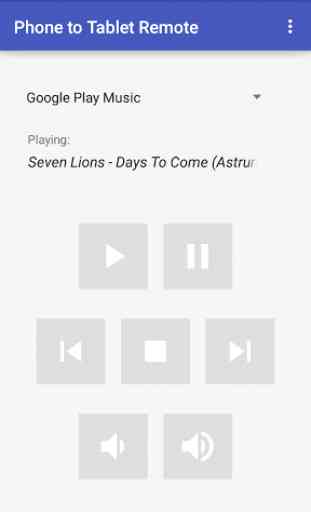
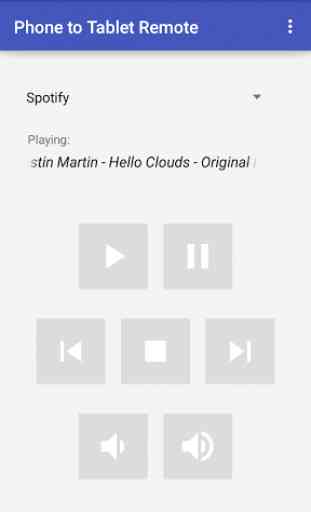
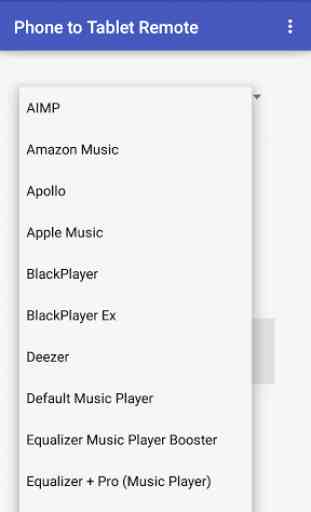
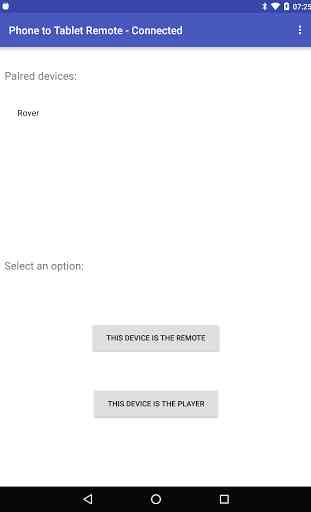

Fonctionne uniquement avec les écrans allumés c'est donc complètement inutile